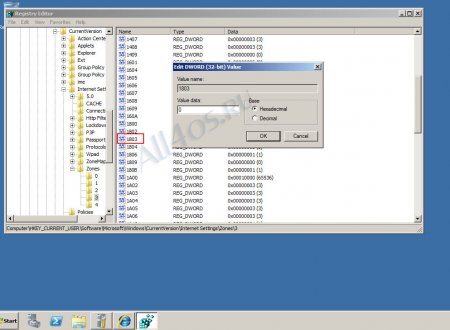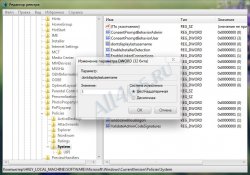Другие ОС
 Windows Vista Windows Vista |
 Windows Server 2003 Windows Server 2003 |
 Windows Server 2008 Windows Server 2008 |
 Mac OS X Mac OS X |
 FreeBSD FreeBSD |
Опрос
Как вы оцениваете новую Windows 10?

Популярные темы
Android, FreeBSD, Google, Linux, Mac OS X, Microsoft, Win Server 2003, Win Server 2008, Windows 10, Windows 7, Windows 8, Windows 9, Windows Vista, Windows XP, Безопасность, Видео, Видео обои, Гаджеты, Драйвера, Железо, Интерфейс, Мобильные ОС, Новости, Обзоры, Обои, Оптимизация, Оформление, Приложения для Android, Приложения для Windows 8, Программы для Windows 10, Рабочий стол, Реестр, Секреты, Система, Скриншоты, Советы, Софт, Темы, Темы для Windows 10, Уязвимости
Показать все теги
Показать все теги
Как скачивать файлы из интернета в Windows Server 2008
Windows Server 2008 | Разместил: Cesar, 2012-04-19 |  24407 24407  24 24  |
Установив серверную операционную систему от Microsoft впервые, пользователь может столкнуться с небольшой проблемой при попытке скачивать различные файлы через браузер Internet Explorer 8.0. Нажав на ссылку ведущую, на какой-либо файл, вы получите подобное сообщение:
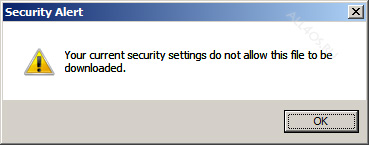
Your current security settings do not allow this file to be downloaded. Означает оно, что текущие настройки безопасности не позволяют загрузку данного файла. Сделано это по умолчанию для минимизации риска заражения компьютера вирусами, которые, как известно легче всего подхватить на различных сайтах скачивая подозрительные файлы.
Чтобы эти настройки исправить и разрешить скачивание файлов из сети нужно запустить редактор реестра. Откройте пункт Выполнить и введите команду regedit
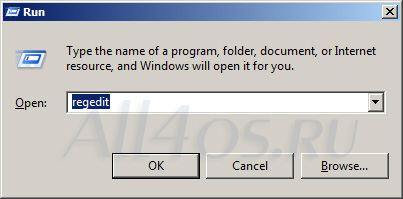
Теперь откройте путь:
HKEY_CURRENT_USER\Software\Microsoft\Windows\CurrentVersion\Internet Settings\Zones\3
Найдите параметр 1803. Откройте его двойным кликом мышки и измените значение с 3(загрузка файлов запрещена) на 0(загрузка файлов разрешена).
Теперь сохраните изменения, нажав кнопку ОК, и перезапустите браузер. Все готово, можно скачивать любые файлы, разумеется, будучи уверенным в их безопасности.
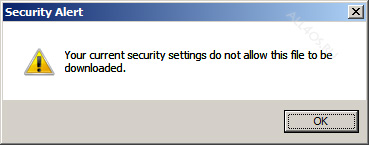
Your current security settings do not allow this file to be downloaded. Означает оно, что текущие настройки безопасности не позволяют загрузку данного файла. Сделано это по умолчанию для минимизации риска заражения компьютера вирусами, которые, как известно легче всего подхватить на различных сайтах скачивая подозрительные файлы.
Чтобы эти настройки исправить и разрешить скачивание файлов из сети нужно запустить редактор реестра. Откройте пункт Выполнить и введите команду regedit
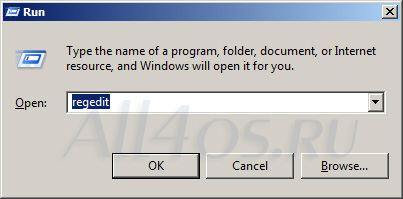
Теперь откройте путь:
HKEY_CURRENT_USER\Software\Microsoft\Windows\CurrentVersion\Internet Settings\Zones\3
Найдите параметр 1803. Откройте его двойным кликом мышки и измените значение с 3(загрузка файлов запрещена) на 0(загрузка файлов разрешена).
Теперь сохраните изменения, нажав кнопку ОК, и перезапустите браузер. Все готово, можно скачивать любые файлы, разумеется, будучи уверенным в их безопасности.
| Рейтинг: |
|
Поделиться с друзьями: |
-
Другие материалы схожей тематики:
 Комментарии к статье (От своего имени Вконтакте или как пользователь All4os.ru)
Комментарии к статье (От своего имени Вконтакте или как пользователь All4os.ru)